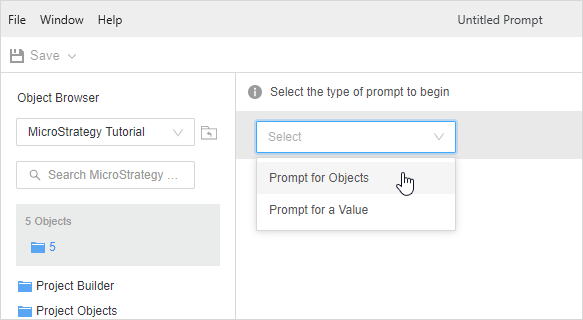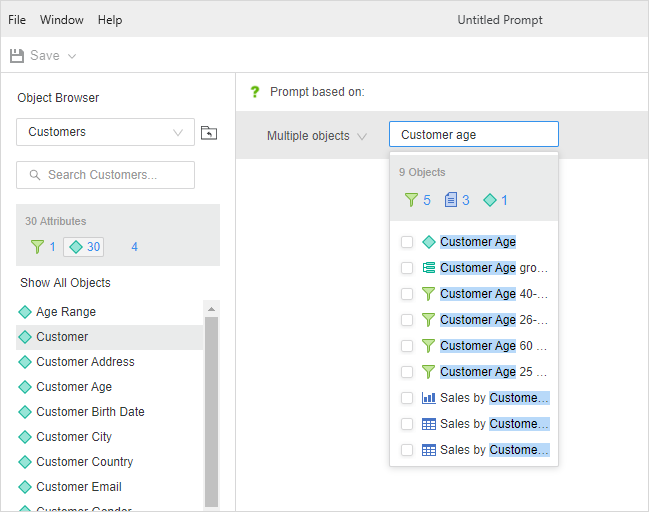MicroStrategy ONE
리포트에 대한 개체 프롬프트 만들기 및 편집
개체 프롬프트는 추가 개체를 리포트에 추가하는 기능을 사용자에게 제공합니다. 사용자가 에서 사용 가능한 대부분의 개체에서 선택하도록 할 수 있습니다. MicroStrategy . 사용자가 프롬프트에서 선택하는 개체가 리포트에 배치됩니다. 이를 통해 사용자는 기본적으로 리포트를 생성할 수 있지만, 개체 프롬프트를 사용하여 리포트에 포함하도록 선택할 수 있는 개체를 제어할 수 있습니다.
예를 들어, 기존의 독립 실행형 필터 목록에서 리포트에 적용할 필터를 선택할 수 있도록 하는 프롬프트를 만들 수 있습니다. 또는 사용자에게 일, 월, 분기 및 년 애트리뷰트를 표시하는 프롬프트를 생성하여 사용자가 리포트의 세부 사항을 지정할 수 있도록 합니다. 개체 프롬프트를 사용하면 유연한 리포트를 사용자에게 제공할 수 있습니다.
다음을 비롯한 여러 위치에서 개체 프롬프트를 사용할 수 있습니다.
- 애트리뷰트를 포함하는 개체 프롬프트: 속성 목록이 허용될 수 있는 위치입니다.
- 메트릭을 포함하는 개체 프롬프트: 설정된 제한 필터 및 메트릭을 허용하는 모든 위치에 내장됩니다.
개체 프롬프트를 생성할 때 사용자가 의 지정된 목록에서 을(를) 선택할 수 있는지 결정할 수 있습니다. MicroStrategy개체를 검색하거나 사용자가 선택할 수 있도록 최신 개체 집합을 제공하는 특정 검색을 정의할 수 있습니다. 정확한 개체 이름을 지정하는 대신에 검색 개체를 개체 프롬프트에 포함하면 프롬프트를 처음 만들 때 프로젝트의 일부가 아니었던 새 개체를 사용자가 선택할 수 있습니다.
아래 비디오에서 자세히 알아보십시오!
- Workstation 창을 엽니다.
- 선택파일 > 새 프롬프트 .
- 프롬프트를 저장하려는 환경 및 프로젝트를 선택하십시오.
- 선택개체 프롬프트을(를) 클릭합니다.
-
에서여러 개체텍스트 상자에서 프롬프트에 개체를 표시할 때 사용할 필터를 검색하고 추가합니다.
에서 개체를 드래그 앤 드롭할 수도 있습니다. 개체 브라우저 .
- 에 대해 미리 정의된 텍스트 편집프롬프트 제목 및 지침 .
-
안에 있음응답 제한 , 은(는) 사용자가 입력할 수 있는 최소값 및 최대값을 설정합니다. 최대값을 지정하지 않은 경우에도 최소값을 지정할 수 있습니다.
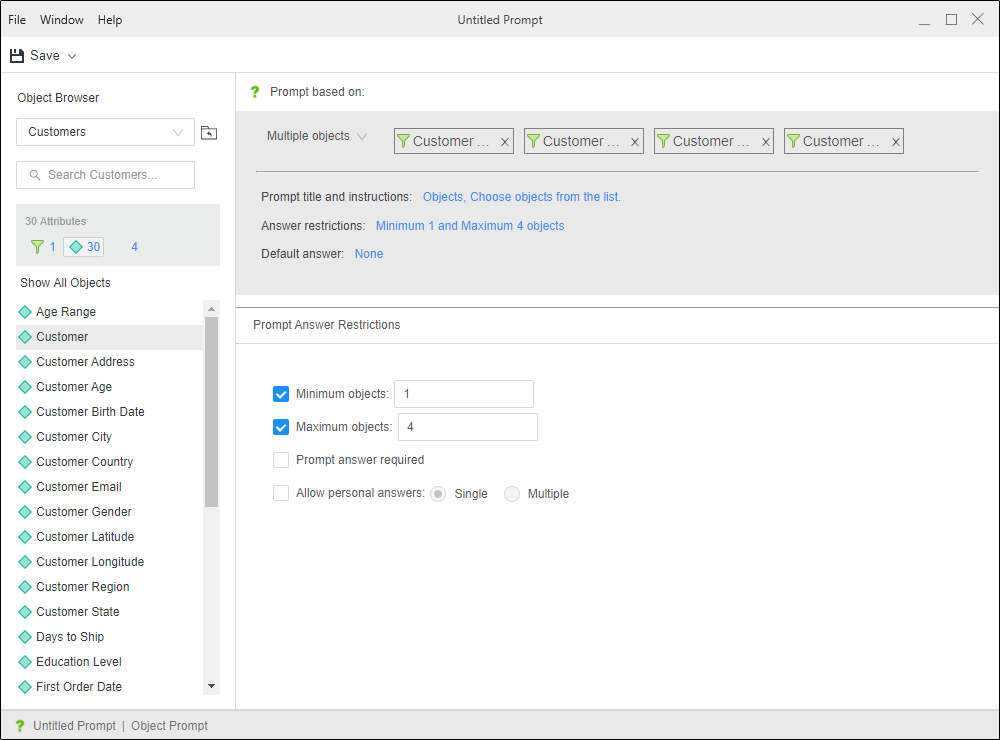
- 리포트를 실행하기 전에 사용자가 프롬프트에 응답하도록 요구하려면프롬프트 응답 필요 .
-
사용자가 프롬프트 응답을 저장하고 재사용할 수 있는지 여부와 프롬프트 응답이 있는 경우 프롬프트에 대해 저장할 수 있는 프롬프트 응답 수를 결정하려면개인 응답이 허용됨옵션을 선택합니다.
단일하나의 프롬프트 응답만 저장하고 재사용합니다.
다중여러 프롬프트 응답을 저장하고 재사용합니다.
- 저장을 클릭합니다.